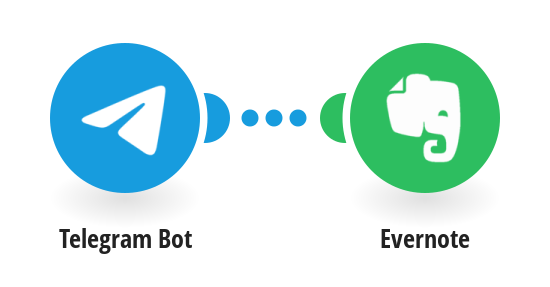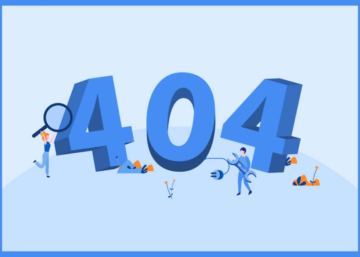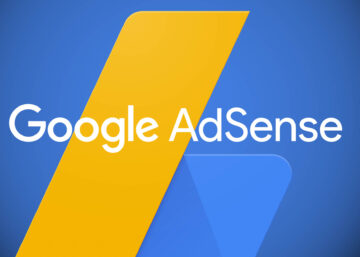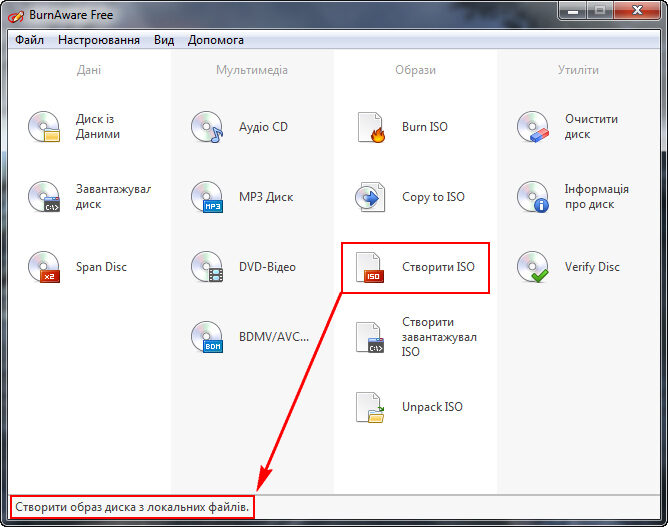Всім привіт! Декілька днів тому, відправляючи перед сном в Evernote пару свіжих ідей, я подумав: а може і Вам буде це цікаво? Що саме? Як за допомогою месседжера Телеграм можна відправляти в Evernote свої нотатки чи ідеї на наступний день або просто якісь думки, що можуть бути реалізовані. Чому саме так? Одного разу я спробував цю пару, Telegram + Evernote, і мені видалось це дуже зручним рішенням, адже нотатки можна відправляти просто “з ходу”, потім вже їх групуючи та доповнюючи необхідними тезами. Давайте я Вам розкажу та покажу весь цей процес, а Ви вже вирішите, потрібно Вам це чи ні.
Як Ви вже знаєте, Telegram – це доволі цікавий та потужний месседжер, який стрімко набирає оберти, а Evernote – це такий собі органайзер, який дозволяє зберігати абсолютно все і отримувати доступ до своїх записів з будь-якого ПК через додаток чи веб-версію.
Evernote я використовую вже доволі давно і просто не уявляю собі роботи без цього органайзера, адже туди я відправляю абсолютно все: нотатки, світлини, зберігаю якісь думки, занотовую плани і т.д., себто абсолютна заміна паперовим блокнотам. Еверноут можна встановити і на ПК, і на смартфон, що дає можливість мати доступ до записів будь-де і будь-коли.
Телеграм я почав юзати доволі недавно, але якось він прижився, сподобався і тепер я з декількома друзями та родичами переписуюсь тільки тут. До речі, Telegram цікавий ще й тим, що він дуже легенький і в багатьох знайомих на стареньких ПК він працює набагато краще, ніж важковаговик Скайп.
Чим мені сподобалось відправляти замітки в Evernote через Telegram?
Це дуже швидко. Телеграм постійно запущений, відкривається миттєво, буквально 2-3 кліки і нотатка вже в Evernote.
Відсутні обмеження в кількості синхронізованих пристроїв. В Evernote, як приклад, в безкоштовному аккаунті Ви можете використовувати тільки два пристрої. Наприклад, тільки два ПК, або ПК+смартфон, якщо ж в процесі роботи Вам необхідно більше пристроїв – то зась.
Телеграм легкий. Я це до того, що навіть в мережі 2G можна без проблем юзати Telegram, що проблемно зробити з Evernote, синхронізація в якому доволі “тяжкий” процес.
Та і взагалі це зручно, переписуючись з кимось чи отримуючи інформацію на каналах, можна все це миттєво відправити в Еверноут.
Вже пізніше, я заходжу в Evernote, групую ці нотатки, доповнюю необхідними тезами, розкидаю їх по різних теках і т.д. Одним словом, друзі, я покажу Вам цей процес, а Ви вже для себе вирішите, потрібно Вам це чи ні. Але я рекомендую спробувати, зручно ж, чорти його бери )).
Подальша інструкція матиме на увазі, що у Вас уже встановлений Telegram і Ви маєте аккаунт в Evernote. До речі, Телеграм можна використовувати на українській мові, як це зробити – читайте в статті “Українська мова для месседжера Telegram”.
Перше, що нам необхідно зробити, це додати робота Evernote до нашого Telegram. Переходимо за посиланням telegram.me/evernoterobot, де ми і зможемо його додати. Бачимо сторінку такого собі магазину ботів для Телеграм. Тиснемо кнопку “Add To” під іконкою Evernote.
Далі нас запитає, чи хочемо ми запустити Telegram для обробки цього посилання. Тиснемо “Дозволити”.
Одразу робот Evernote відкриється в нашому Телеграм. Ми бачимо повідомлення про те, що може цей робот, а для початку роботи нам необхідно натиснути кнопку в чаті “Розпочати”.
Нас привітають і повідомлять, що для запуску процесу необхідно залогінитись в Еверноут. Тому тиснемо на посилання в повідомленні “Sign in to Evernote”.
Далі запитають, чи дійсно ми хочемо відкрити цей лінк? Так, звичайно, тиснемо “Відкрити”.
На наступній сторінці заповнюємо логін, пароль та заходимо в аккаунт Evernote.
Після входу нам потрібно обрати термін, на який ми авторизуємо цього робота. Можна обрати рік, місяць, тиждень або день. Я, звичайно, обираю один рік.
Тут також можна прочитати, що може робот. Telegram bot може: зберігати замітки, блокноти і мітки, але він не може: оновлювати наші записи, видаляти, отримувати доступ до інформації про аккаунт, відновлювати інформацію, змінювати дані аккаунта і т.д., тобто все цілком безпечно.
Після остаточної авторизації на рік, мені прийшло повідомлення про це в Telegram, я на наступному кроці також дозволяю запус додатку.
Все готово, тепер всі мої замітки, які я відправлятиму роботу, будуть заноситись в блокнот “Домашній”.
Давайте протестуємо. Відкриваю свій Evernote і бачу, що блокнот “Домашній” повністю порожній. Ок.
Напишу якусь тестову замітку, щоб просто показати Вам результат роботи робота Telegram.
Написав і відправив. Бачу, що текст зберігся в Evernote за 1,9 сек.
Ну що ж, відкрию додаток і перевірю, чи дійсно робот зберіг мою замітку. Так, дійсно, все що я писав в Telegram, без проблем збереглось в Evernote, молодець робот )).
Тепер можете користуватись )). Спробуйте, мені ця пара Telegram Робот + Evernote надзвичайно сподобалась, я із задоволенням користуюсь. Що можна відправляти роботу? Та абсолютно все, на самому початку ми бачили повідомлення, які типи меседжів підтримує робот.
Я буду дуже радий, якщо цей лайфхак стане Вам у пригоді. Моя думка така: це дуже економить час та не “розбиває” увагу під час роботи. На стареньких та слабких ПК, де важкуватий додаток Evernote може гальмувати, цей робот стане рятівною соломиною)). Користуйтесь.
Бажаю Вам продуктивного дня та тільки позитивних емоцій!
Шануйтеся!